[システム設計の説明] ダイアログ ボックス
システム設計の説明概要
生成されたシステム設計説明レポートのコンテンツ、形式、場所に関するオプションを選択します。レポート テンプレートをカスタマイズするには、[カスタマイズ] ボタンをクリックして、レポートをレポート エクスプローラーで開きます。
オプションについてのヘルプを表示するには
オプションのテキスト ラベルを右クリックします。
ポップアップ メニューから [これはなに?] を選択します。
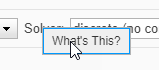
参考
タイトル
タイトル テキストを入力します。PDF、Word、RTF の各形式のレポートの場合、タイトルはタイトル ページにあります。HTML 形式のレポートの場合、タイトルはレポートの最上部にあります。
設定
既定の設定: <モデル名>
タイトルには、英字、数字および特殊文字を含めることができます。
長さは無制限です。
参考
サブタイトル
サブタイトル テキストを入力します。PDF、Word、RTF の各形式のレポートの場合、サブタイトルはタイトル ページのタイトルの下にあります。HTML 形式のレポートの場合、サブタイトルはレポート最上部のタイトルの下にあります。
設定
既定の設定: システム設計の説明
サブタイトルが不要な場合は、既定の設定を削除してフィールドを空白のままにします。
サブタイトルには英字、数字および特殊文字を含めることができます。
長さは無制限です。
ヒント
レポートの概要バージョンと詳細バージョンを両方生成する場合は、レポートのタイプをサブタイトルに反映させるよう考慮してください。
参考
作成者
設計の説明の生成対象とするシステムの、作成者の名前をリストします。作成者のリストはサブタイトルの下にあります。
設定
既定の設定: モデルの ModifiedBy パラメーターの値。ModifiedBy パラメーターは、モデルの最終更新者を示します。
ヒント
システムの作成者を見つけるには、Simulink® ツールストリップの [モデル化] タブにある [設定] セクションで、[モデル設定]、[モデル プロパティ] の順にクリックします。[履歴] タブをクリックします。
参考
イメージ
タイトル ページ (PDF、Word、RTF 形式のレポート) またはレポートの最上部近く (HTML 形式) にイメージを含めます。
設定
既定の設定なし
レポートに含めるイメージ ファイルへの絶対パスを指定するか、[イメージの選択] ボタンをクリックしてイメージ ファイルを参照します。
サポートされているイメージ ファイルの形式は次のとおりです。
GIF
JPEG
PNG
TIF
ヒント
使用されるイメージの例としては、システム設計に関連する会社、部門、またはプロジェクトのロゴや他のグラフィックスがあります。
参考
使用条件
使用条件のテキストを入力します。PDF、Word、RTF の各形式のレポートの場合、使用条件はタイトル ページの最下部 (2 ページ目) に表示されます。HTML 形式レポートの場合、使用条件はレポートの最上部近くに表示されます。
設定
既定の設定: 内部配布のみ
長さは無制限です。
[使用条件] フィールドはテキストの書式設定 (太字、イタリックなど) をサポートしません。
参考
設計の詳細
詳細なシステム設計説明レポートを生成するには、既定の設定 (有効) を使用します。概要説明を生成するには、このオプションを無効にします。
設定
既定の設定: 有効 (詳細レポートを生成)
概要レポートには、ルート システムに関するシステム設計情報と、モデル内のサブシステムのブロック線図が提示されます。
ルート システムに関する情報には以下が含まれます。
ブロック線図
インターフェイス: 名前、データ型およびその他のシステム入出力信号のプロパティ
ルックアップ テーブル
ステート チャート
要件 (オプション)
詳細バージョンのレポートには、概要形式のレポートにあるすべての情報が含まれます。詳細バージョンには、概要情報に加え以下の情報が含まれます。アトミック サブシステムの情報は、バーチャル サブシステムの情報よりも詳細です。
ブロック パラメーター
ルート システムおよびアトミック サブシステムのブロック実行順序
(アトミック サブシステムの場合) レポートの生成に使用されるアトミック サブシステムのバージョンが、サブシステムの他のバージョンと異なるかどうかを示すチェックサム
参考
モデル参照
モデル参照を含めるには、既定の設定 (有効) を使用します。モデル参照を除外するには、このオプションを無効にします。
設定
既定の設定: 有効
参考
カスタム ライブラリからのサブシステム
カスタム (ユーザー作成) ライブラリで定義されたサブシステムへのライブラリ リンクを含めます。
設定
既定の設定: 有効
参考
要件のトレーサビリティ
ブロックから、ブロックが満たす要件へのリンクを含めます。
設定
既定の設定: 有効
レポート内で要件リンクを取得するには、モデルに要件リンクが含まれていなければなりません。Requirements Toolbox™ を使用して、要件リンクを設定します。
既定の設定 (有効) を使用しても要件リンクがモデル内にはない場合、生成されたレポートでは「要件」節が省略されます。
参考
用語とレポートの説明
レポート内の用語と、レポート コンテンツの説明を含めます。用語集には、"アトミック サブシステム"、"ブロック線図"、"信号" など、Simulink 用語の定義が記載されます。用語集は、Simulink を使い慣れていない読者が、システム設計の説明を理解するために役立ちます。用語とレポートの説明の節は、レポートの最後に 3 ページにわたって表示されます (PDF)。
設定
既定の設定: 有効
ヒント
レポートの説明 (「このレポートについて」) では、各レポート節の情報が説明されます。
参考
ファイル形式
レポートの出力形式を指定します。一般に、テンプレートにより書式設定されたレポートを生成する方が、レポート エクスプローラー スタイルシートにより書式設定されたレポートを生成するより迅速です。
設定
ダイレクト PDF (テンプレートを使用)テンプレートから PDF レポートを生成します。
PDF (Word テンプレートを使用)Word テンプレートを使用して PDF レポートを生成します。
HTML (テンプレートを使用)テンプレートから HTML レポートを生成します。[パッケージ タイプ] オプションを選択できます。
単一ファイルの HTML (テンプレートを使用)テンプレートから HTML レポートを単一ファイルとして生成します。
Word (テンプレートを使用)テンプレートを使用して Word レポートを生成します。
Acrobat (PDF)XSL スタイルシートを使用して PDF レポートを生成します。
Web (HTML)XSL スタイルシートを使用して HTML レポートを生成します。
Word ドキュメントDSSSL スタイルシートを使用してリッチ テキスト形式 (RTF) ドキュメントを生成し、RTF ドキュメントを Word
.docファイルに変換します。Microsoft®Windows® のみで利用できます。リッチ テキスト形式DSSSL スタイルシートを使用してリッチ テキスト形式 (RTF) のドキュメントを生成します。
参考
スタイルシートまたはテンプレート
レポートに使用するスタイルシートまたはテンプレートを指定します。
設定
設定は、選択した [ファイル形式] オプションによって異なります。
from template オプションを使用する場合は、以下を使用できます。
出力タイプ用の既定のテンプレート
章内の節に 1.1、1.2、1.1.1 などの番号を付ける、
Default Numberedテンプレートサイトで提供されるカスタマイズされたテンプレート
他の出力オプションのいずれかを使用する場合は、いくつかの標準スタイルシートや、サイトで提供される任意のカスタマイズ バージョンから選択できます。
[Acrobat (PDF)] ファイル形式に対しては、次のスタイルシート オプションがあります。
既定の設定: 既定の印刷スタイルシート
既定の印刷スタイルシートタイトル ページ、目次、タイトルのリストを表示します。
標準印刷タイトル ページ、目次、タイトルのリストを表示します。
簡易印刷タイトル ページ、目次、タイトルのリストが非表示になります。
コンパクト簡易印刷ページ数が最小になり、タイトル、目次、タイトルのリストが非表示になります。
拡大印刷12 ポイントのフォントを使用します (標準印刷より若干大きくなります)。
超拡大印刷24 ポイントのフォントを使用し、用紙方向を横にします。
コンパクト印刷ページ数を減らすために余白を最小化します。
番号なしの章および節章と節に番号が付きません。
番号付きの章および節章と節の両方に番号が付きます。
ページ番号付きの節節が改ページ付きで印刷されます。
カスタム ヘッダーカスタム ヘッダーとカスタム フッターを指定できます。
カスタム タイトルページカスタムのタイトル ページのコンテンツとプレゼンテーションを指定できます。
詳細印刷詳細な印刷オプションを指定できます。
Web (HTML) ファイル形式に対しては、次のスタイルシート オプションがあります。
Web (HTML) に対する既定の設定: 既定の HTML スタイルシート
既定の HTML スタイルシート単一ページの HTML
Simulink ブックの HTML スタイルシート複数ページの HTML。章の見出しと目次が非表示になります。
真理値表 HTML スタイルシート複数ページの HTML。章の見出しと目次が非表示になります。
Web (複数ページ)各章を 1 ページとする HTML
Web (単一ページ)単一ページの HTML
番号なしの章および節 (単一ページ)単一ページの HTML。章と節に番号が付きません。
番号付きの章および節 (単一ページ)単一ページの HTML。章と節に番号が付きます。
簡略版 (単一ページ)単一ページの HTML。タイトル ページと目次が非表示になります。
簡略版 (複数ページ)複数ページの HTML。タイトル ページと目次が非表示になります。
番号なしの章および節 (複数ページ)複数ページの HTML。章と節に番号が付きません。
番号付きの章および節 (複数ページ)複数ページの HTML。章と節に番号が付きません。
リッチ テキスト形式および Word ファイル形式に対しては、次のスタイルシート オプションがあります。
リッチ テキスト形式および Word ファイル形式に対する既定の設定: 標準印刷
標準印刷タイトル ページ、目次、タイトルのリストを表示します。
簡易印刷タイトル ページ、目次、タイトルのリストが非表示になります。
コンパクト簡易印刷ページ数が最小になり、タイトル、目次、タイトルのリストが非表示になります。
拡大印刷12 ポイントのフォントを使用します (標準印刷より若干大きくなります)。
超拡大印刷24 ポイントのフォントを使用し、用紙方向を横にします。
コンパクト印刷ページ数を減らすために余白を最小化します。
番号なしの章および節章と節に番号が付きません。
番号付きの章および節章と節の両方に番号が付きます。
参考
ファイル名
生成されるレポート ファイルの名前を入力します。
設定
既定の設定: <モデルの名前>
ファイル形式の拡張子は含めないでください (たとえば、「MyReport.pdf」 "ではなく" 「MyReport」と入力してください)。
ヒント
レポートの概要バージョンと詳細バージョンの両方を生成する場合は、レポートのタイプをファイル名に反映させることを考慮してください。
参考
フォルダー
生成されたレポート ファイルを保存するフォルダーへのパスを入力します。
設定
既定の設定なし
絶対パス名を使用します。
生成されたレポートを保存するフォルダーを参照するには、[フォルダーの選択] ボタンをクリックします。
参考
レポートが存在する場合、上書きを防ぐために名前をインクリメントする
既存のレポートを保持するために、ファイル名をインクリメントします。
設定
既定の設定: 有効 (既存のレポート ファイルの上書きを防ぐために、ファイル名をインクリメントする)
ヒント
レポートの概要バージョンと詳細バージョンの両方を生成する場合は、レポートのタイプをファイル名に反映させることを考慮してください。
参考
パッケージ タイプ
HTML テンプレートを使って生成されたレポートに使用するパッケージ化
設定
既定の設定: 圧縮
圧縮複数のレポート ファイルをパッケージ化して、レポート名と拡張子
.zipを名前としてもつ単一の圧縮ファイルにします。解凍現在のフォルダーのサブフォルダーにレポート ファイルを生成します。サブフォルダーの名前はレポート名です。
圧縮と解凍の両方圧縮および解凍の両方の形式でレポート ファイルをパッケージ化します。
依存関係
[パッケージ タイプ] オプションを使用するには、[ファイル形式] を [HTML (テンプレートを使用)] に設定して、出力ファイルのパッケージ オプションを選択します。